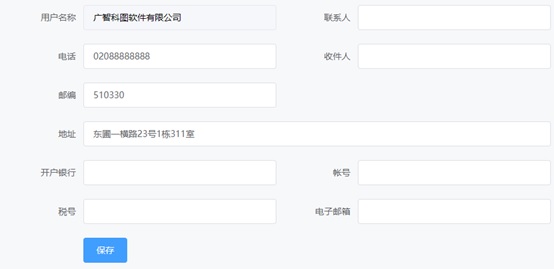一、简介
广智移动版是广智软件的移动简化版,包含基本的进销存管理功能。支持基础数据录入、在线开单、统计报表等。目前支持的单据有:零售单、零退单、批销单、批退单、进货单、进货退货单、收订单、报订单、调拨单、库存局部调整单。可在手机或电脑浏览器中访问。所有数据和广智软件是互通的。
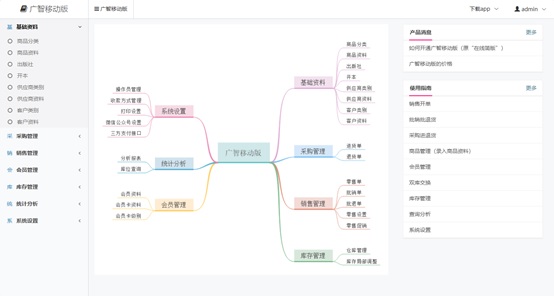
店铺基本信息统计
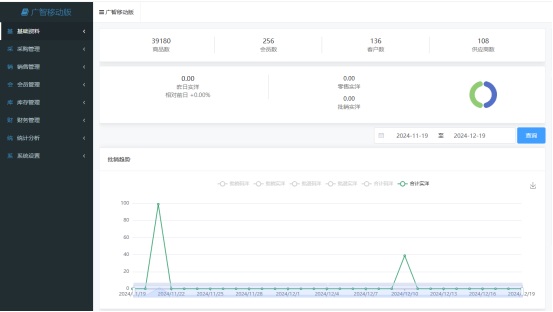
二、基础资料管理
2.1 商品分类管理
点菜单:基础资料》商品分类,进入商品分类管理界面:

2.2商品资料管理
点菜单:基础资料》商品资料,进入商品资料管理界面:
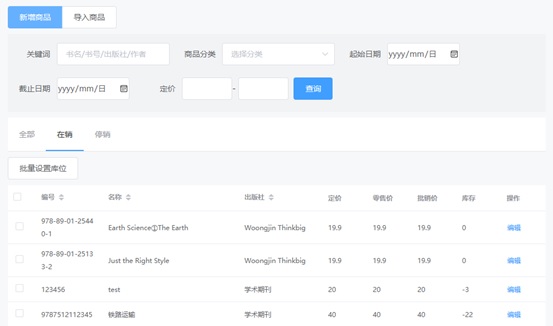
2.3导入商品资料
点导入商品按钮,弹出商品导入界面:
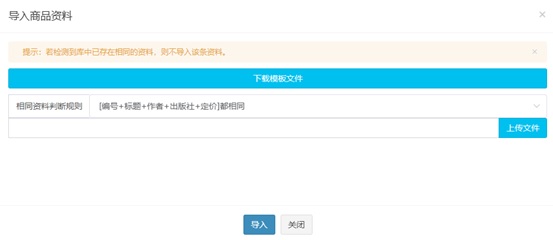
点下载模板文件按钮,下载导入模板,模板是excel格式的,将需要导入的商品资料按模板格式录入到Excel中。

相同资料判断规则:表示根据选择的规则判断商品资料在数据库中是否已经存在,若已经存在,则不导入,不存在的资料才导入进去。
点击上传文件按钮,选择要导入的excel模板,然后点导入按钮,等待导入成功即可。
2.4 批量设置库位
勾选要修改库存的商品,点批量设置库位按钮,可修改选择商品的库位信息。
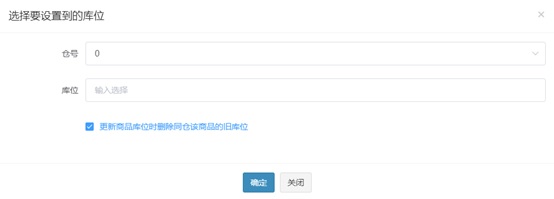
2.5出版社管理
点菜单:基础资料》出版社,进入出版社管理界面:
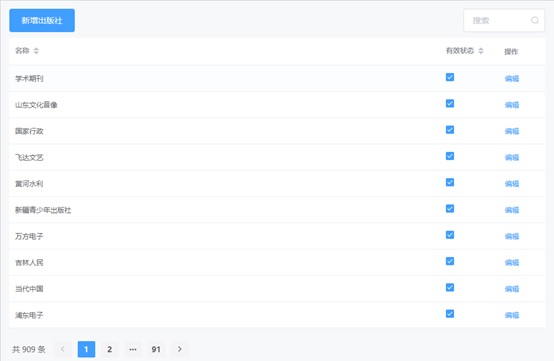
2.6供应商资料管理
点菜单:基础资料》供应商资料,进入供应商资料管理界面:
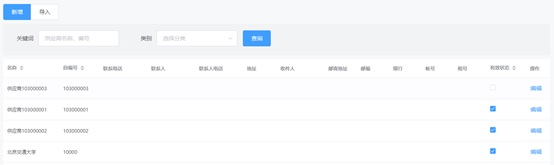
2.7导入供应商资料
点导入按钮,可导入供应商资料:
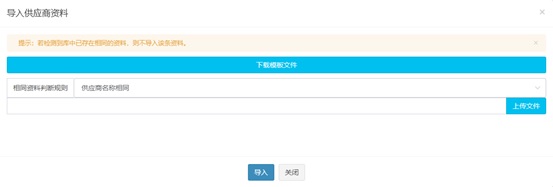
先下载模板文件,将要导入的数据录入到模板中,然后上传模板文件,导入即可。模板格式如下:

2.8 客户资料管理
点菜单:基础资料》客户资料,进入客户资料管理界面:
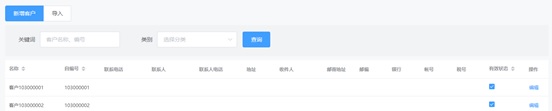
2.9 导入客户
点导入按钮,弹出导入客户资料界面:
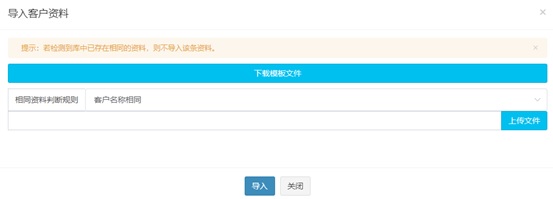
先下载好模板文件,将数据填写到模板中,然后点上传文件,选择好模板,点导入按钮等待导入即可。
模板格式如下:

三、采购管理
采购管理包含:收订单、报订单、进货单、退货单。
3.1 收订单
收订单用于记录客户下的订单,可根据客户订单进行采购发货。
点菜单:采购管理》收订单,可进入收订单开单界面:
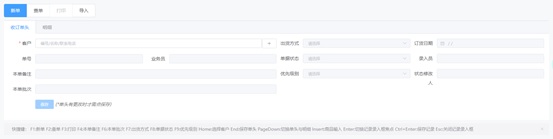
也可以通过导入的方式开收订单,点导入按钮,弹出导入界面:
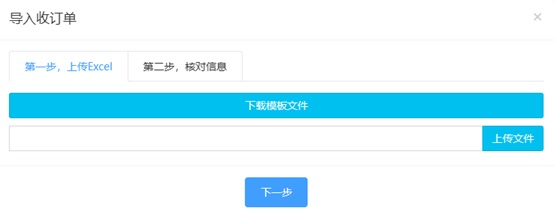
下载模板文件,将要导入的数据填写到模板中,然后点上传文件按钮,选择模板,点下一步。
模板如下:
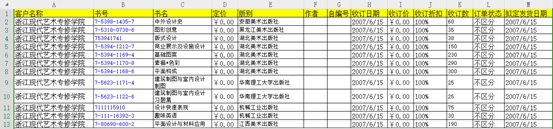
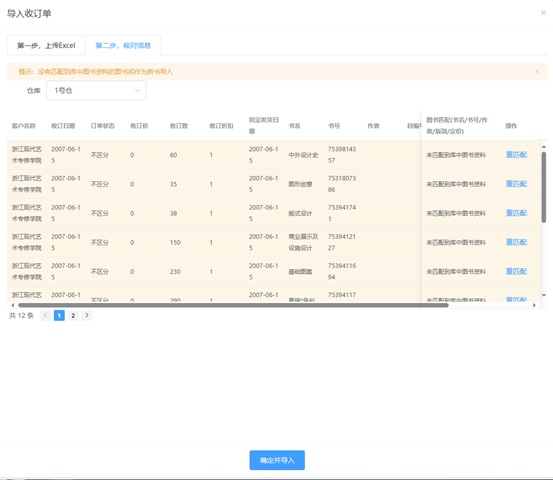
在第二步中主要是完成图书资料与库中已有资料的匹配,没匹配到的商品资料将自动作为新商品录入。
点确定并导入按钮,等待导入完成即可。
3.2 报订单
报订单用于向供应商报订。
点菜单:采购管理》报订单,进入报订单开单界面:
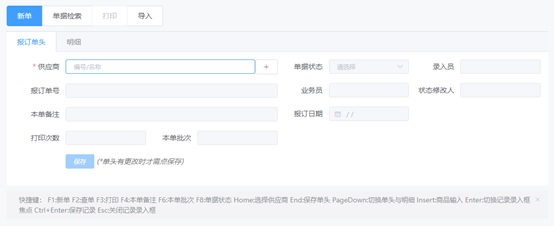
3.3 进货单
点菜单:采购管理》进货单,进入进货单开单页面:
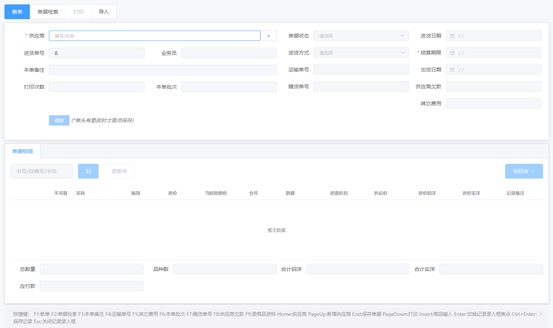
供应商名称中输入关键词搜索出相关供应商,选择一个供应商:
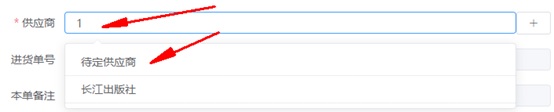

扫商品条码或输入商品关键词,从下拉框中选择搜索到的商品,
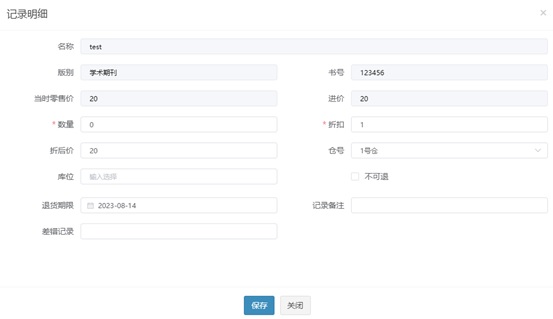
录入进货数量,点保存即可。
搜索不到相关图书资料时,可点录新书按钮,录入新书资料:
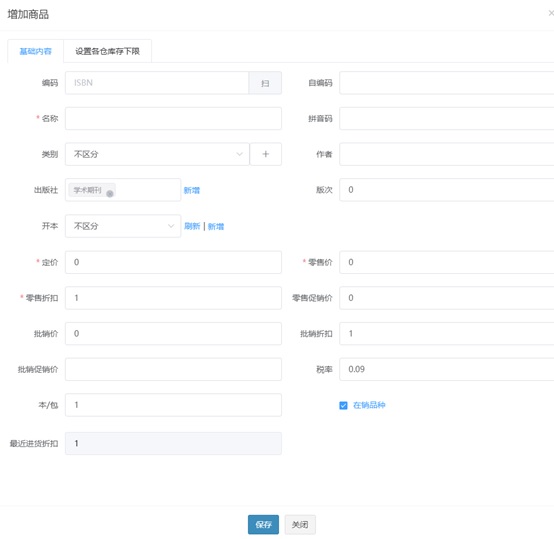
也可以从书目夹中导出相关图书资料。
开完进货单,点打印,可打印标准进货单:
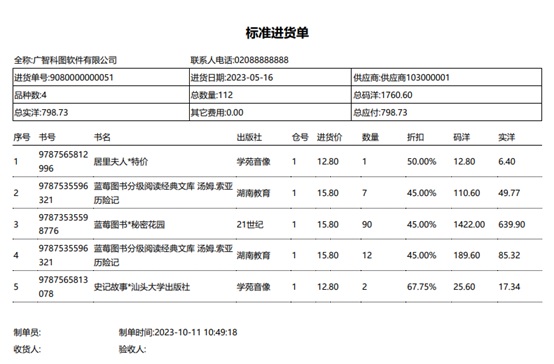
也可以通过导入的方式导入进货单。点导入按钮,弹出导入界面:
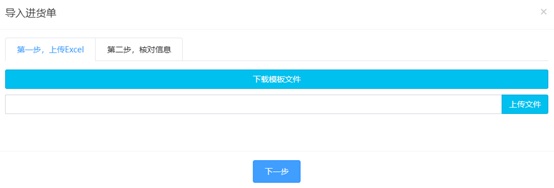
下载模板,将数据填入模板中,点上传文件,选择模板文件后,点下一步:
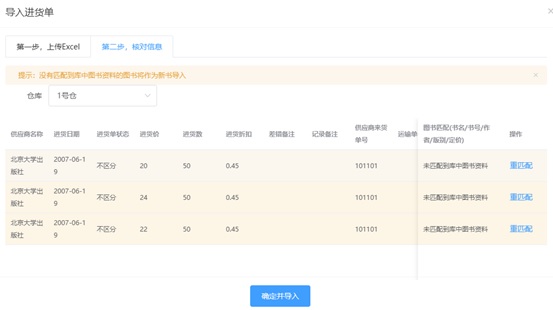
在第二步中主要是完成图书资料与库中已有资料的匹配,没匹配到的商品资料将自动作为新商品录入。
点确定并导入按钮,等待导入完成即可。
3.4 退货单
退货单用于记录向供应商退货情况,点菜单:采购管理》退货单,进入退货单开单界面:
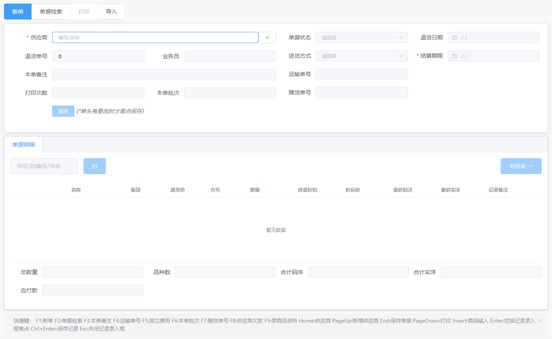
四、销售管理
销售管理包含:零售单、零售退货单、批销单、批退单。
4.1 零售单
点菜单:销售管理》零售单,进入零售开单界面:
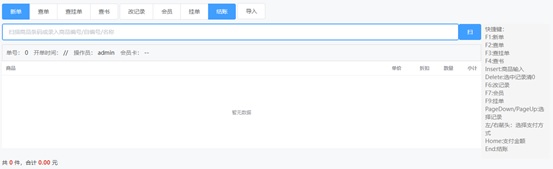
扫商品条码或录入商品关键词,从搜索到的商品中选择需要的即可:
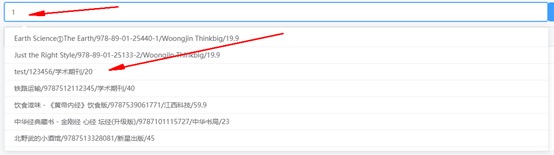
扫完商品点结账,进入结账界面:
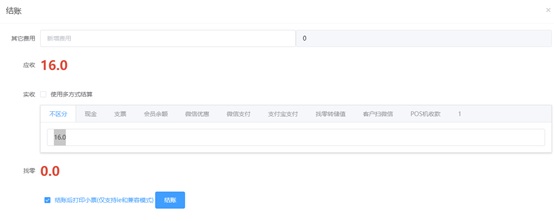
点结账按钮就完成一张零售单了。
若需要会员积分或使用会员余额支持,可以在结账前,点会员按钮,录入会员信息:
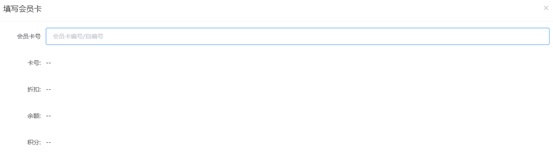
输入会员号关键词搜索出会员卡即可。
点挂单按钮,可将当前单据挂起,稍候再来结算。
点查挂单按钮,可查看之前挂起的单据,并可解挂进行结算。

点改记录按钮,可修改商品数量,折扣等:
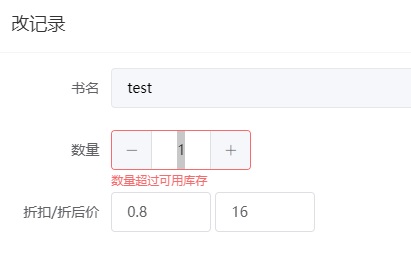
点导入按钮,可从excel模板中导入零售单:
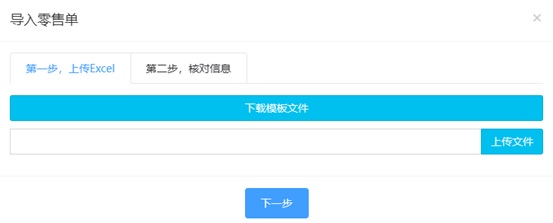
也是先下载模板,将要导入的数据填入到模板中,然后点上传文件,选中模板,点下一步。
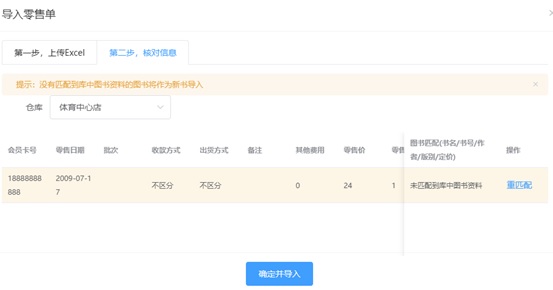
在第二步中主要是完成图书资料与库中已有资料的匹配,没匹配到的商品资料将自动作为新商品录入。
点确定并导入按钮,等待导入完成即可。
4.2 零售促销设置
点菜单:销售管理》零售促销设置,进入:
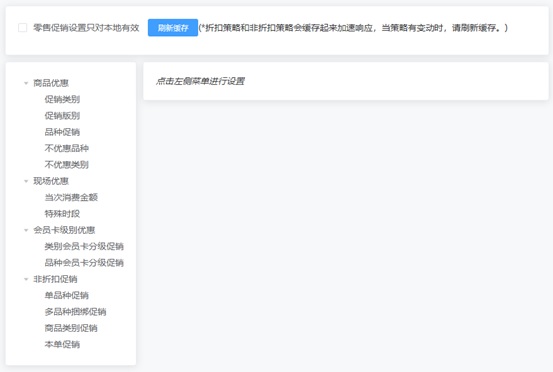
促销类别:按商品类别设置折扣。
促销版别:按版别设置折扣。
品种促销:设置每个商品的折扣。
不优惠品种:指定的品种不享受折扣。
不优惠类别:指定的类别中的商品不享受折扣。
当次消费金额:指定当次消费金额满多少时可享受多少折扣。
特殊时段:设置在指定时间范围内商品可享受的折扣。
类别会员卡分级促销:指定每个商品类别对于不同会员卡级别可享受的折扣。
品种会员卡分级促销:指定每个商品对于不同会员卡级别可享受的折扣。
单品种促销:设置单个商品的满减满送优惠。
多品种捆绑促销:设置多个组合品种一起销售时的满减满送优惠。
商品类别促销:按商品类别设置满减满送活动。
本单促销:设置订单的满减满送活动。
4.3 批销单
点菜单:销售管理》批销单,进入批销单开单界面:
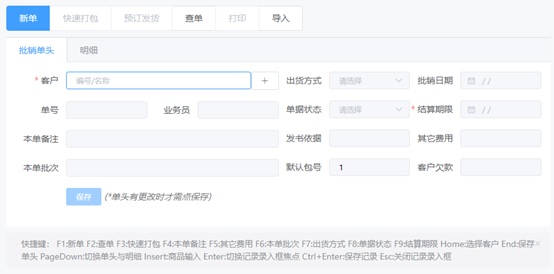
在客户输入框中输入客户关键词,可搜索出相关客户,选择需要的客户即可开出一张空单,然后会自动跳转到明细界面,在明细界面扫商品即可。
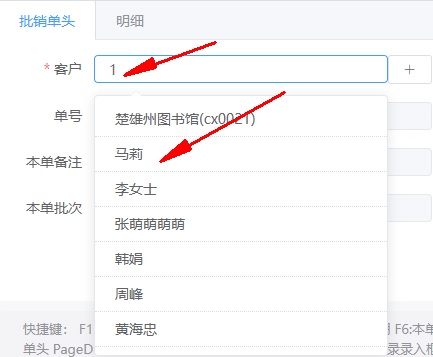
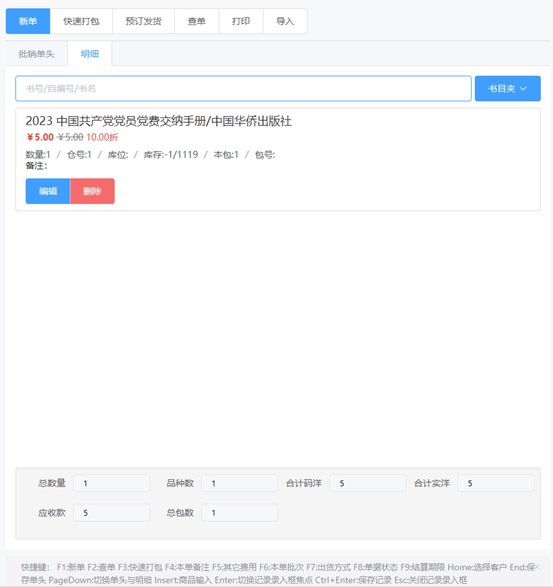
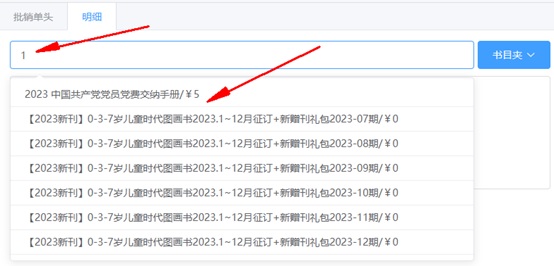
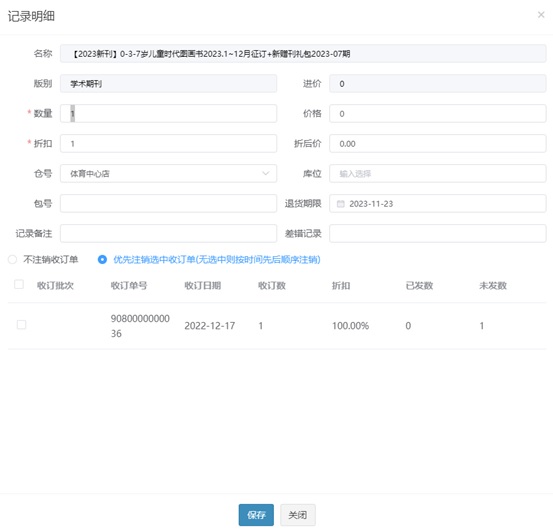
生成批销记录时,会检索出该品种该客户是否有预订记录,如果有预订记录,则会自动注销相关的预订记录。
也可以从书目夹导出需要的图书。

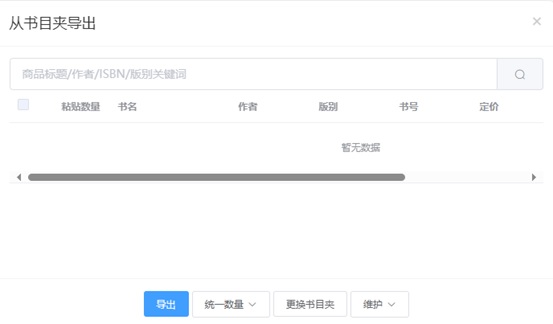
点更换书目夹,找到需要用到的书目夹,点选中。
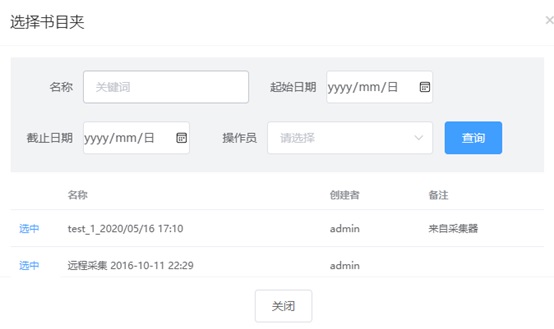

勾选要导出的记录,点导出即可。
点快速打包按钮,可给每条记录自动生成打包号。
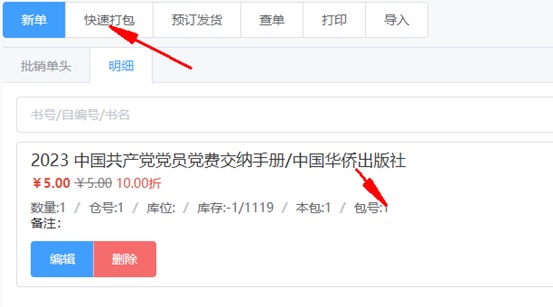
点预订发货按钮,可查询出该客户的预订记录,通过选中相关记录来生成发货记录。

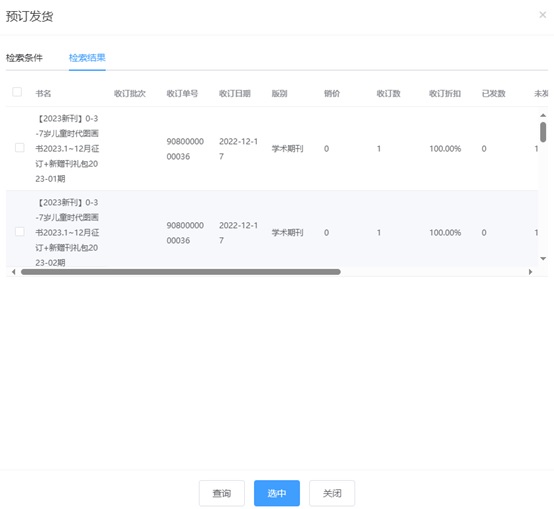
勾选要发货的预订记录,点选中即可。
点查单按钮,可查询出之前生成的批销单,可编辑尚未完成的单据。
点打印,可打印标准批销单:
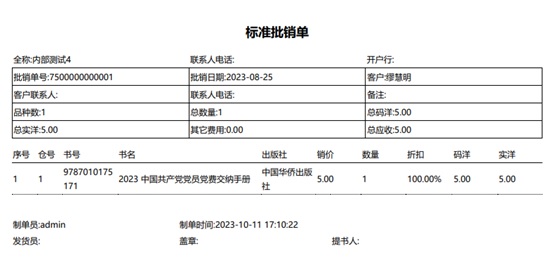
点导入,可从excel中导入批销单。
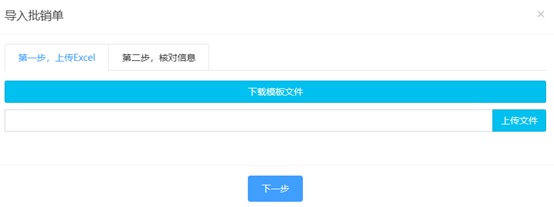
下载excel模板,将数据填充到模板中,然后点上传文件,选中模板,点下一步:
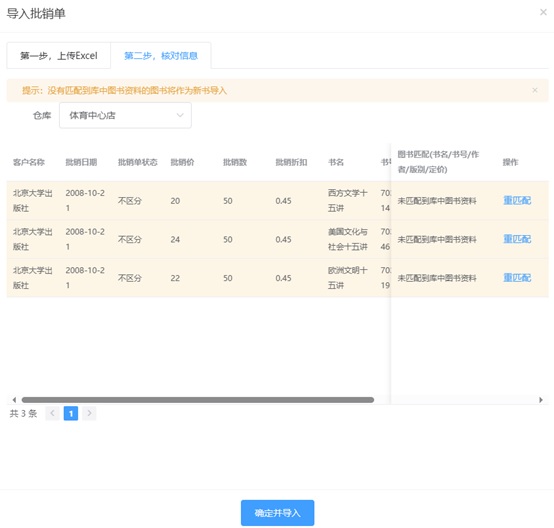
在第二步中主要是完成图书资料与库中已有资料的匹配,没匹配到的商品资料将自动作为新商品录入。
点确定并导入按钮,等待导入完成即可。
4.4 批退单
批退单用于记录客户的批发退货信息。点菜单:销售管理》批退单,进入批退单开单界面:
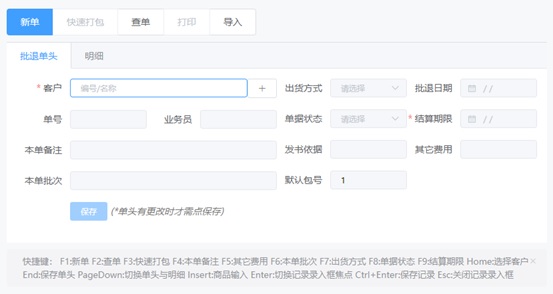
4.5 零售设置
设置默认仓和默认折扣
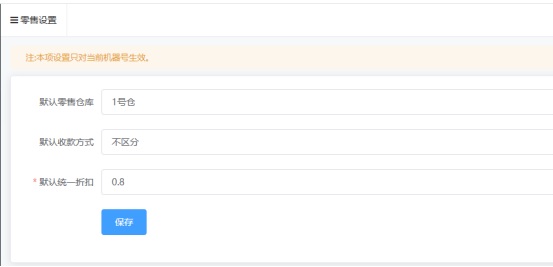
五、会员管理
会员管理包含:会员资料管理、会员卡资料管理、会员卡级别管理。
5.1 会员资料管理
点菜单:会员管理》会员资料管理,进入:
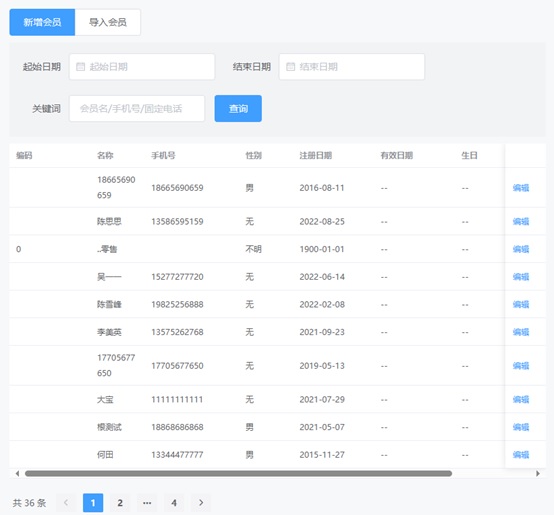
5.2 会员卡资料管理
点菜单:会员管理》会员卡,进入:
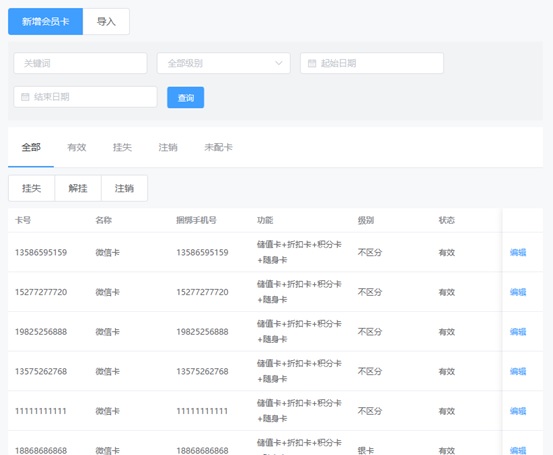
5.3 会员卡级别管理
点菜单:会员管理》会员卡级别,进入:
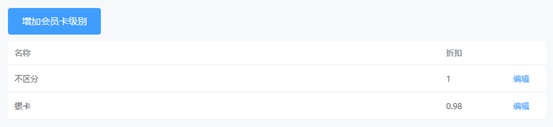
5.4 会员卡充值比例设置
设置会员卡充值返利金额比例
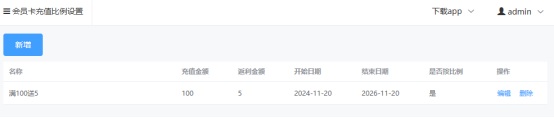
5.5 会员卡充值折扣设置
设置会员卡充值折扣比例

六、库存管理
库存管理包含:仓库库位信息管理、库存局部调整单、调拨单。
6.1 仓库库位信息管理
点菜单:库存管理》仓库管理进入:
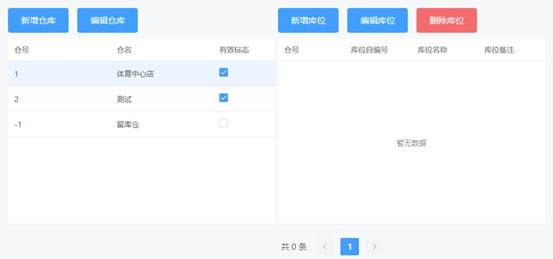
在这里创建好仓库信息,并给每个仓库创建对应的库位信息。
6.2 库存局部调整单
库存局部调整单用于记录库位的局部变更记录。例如:更改1号仓库中某些商品的库位数据时,为了便于以后查阅,可生成一张库存局部调整单。
点菜单:库存管理》库存局部调整,进入:
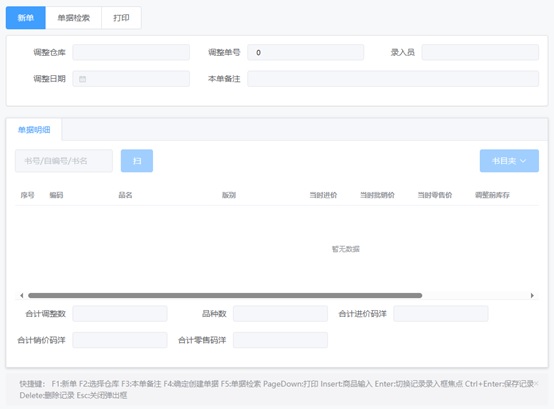
6.3 调拨单
调拨单一般用于记录在不同仓库之间的调货信息。
点菜单:仓库管理》调拨单,进入:
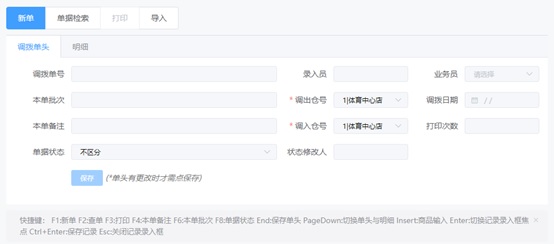
七、财务管理
7.1 收款单
对客户进行收款
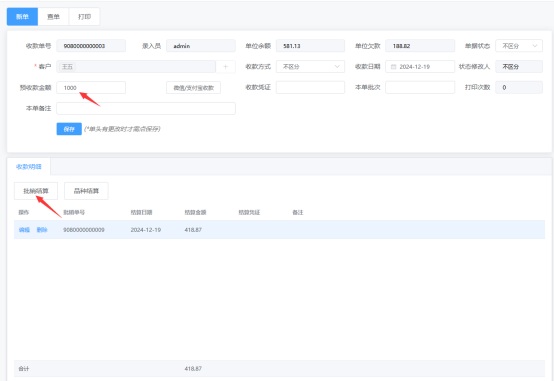
7.2 付款单申请和付款单审批
对供应商进行付款申请及审批
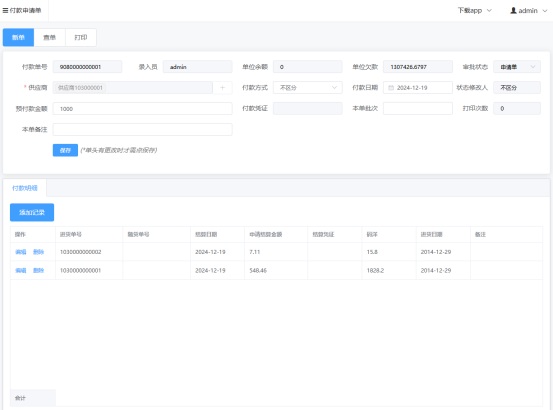
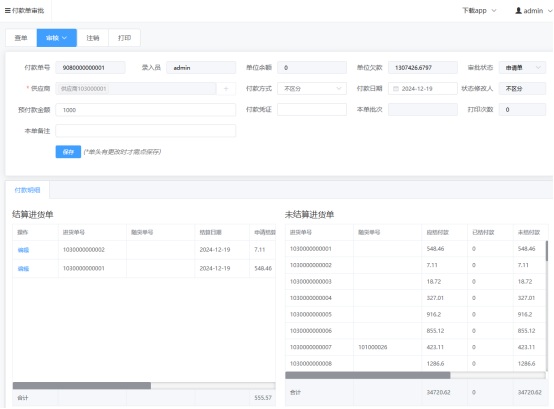
八、统计分析
统计分析包含一些常用的分析报表,可通过报表掌握日常经营信息。
8.1 分析报表
点菜单:统计分析》分析报表,进入:

九、系统设置
9.1 操作员管理
操作员管理用于管理系统操作员账户及权限。点菜单:系统设置》操作员管理,进入:
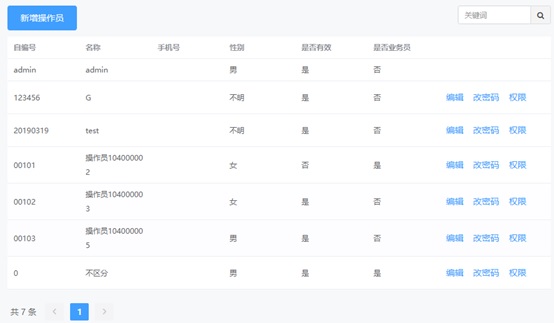
9.2 收款方式管理
这里是用于管理系统中有哪些收款方式的。
点菜单:系统设置》收款方式,进入:
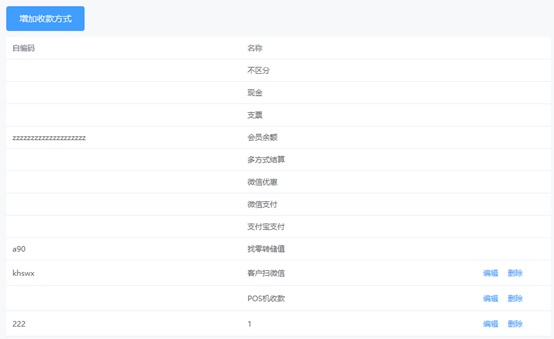
9.3 打印设置
点菜单:系统设置》打印设置,进入:
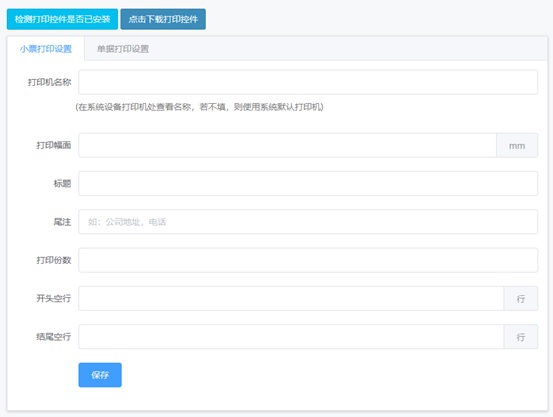
在这里可设置零售小票打印的一些内容。
9.4 微信公众号设置
用于和微信公众号进行对接,对接后可以利用微信的扫码功能。
点菜单:系统设置》微信公众号设置,进入:
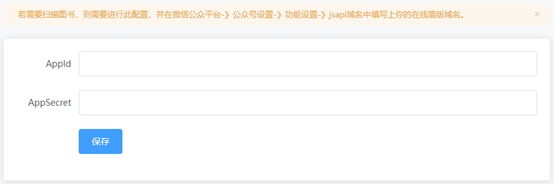
9.5 三方支付接口设置
用于对接三方支付接口,例如:微信支付、支付宝支付。对接后,可以通过扫客户的收款码完成在线支付。
点菜单:系统设置》三方支付接口设置,进入:
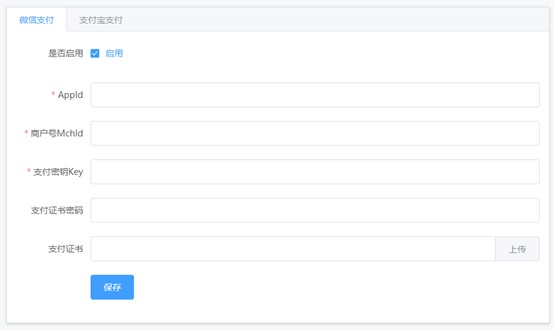
9.6 单据业务设置
单据业务设置涉及到系统中各功能的一些开关设置,参数设置。这里的设置会影响到相应功能的一些默认行为。点菜单:系统设置》单据业务设置进入:
点击左侧的类目,在右侧设置各参数:
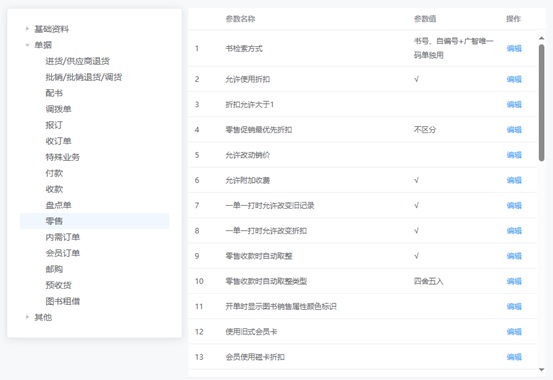
9.7 用户资料
用户资料用于设置用户的基本信息,这些信息可能用于打印模板中。
点菜单:系统设置》用户资料,进入: